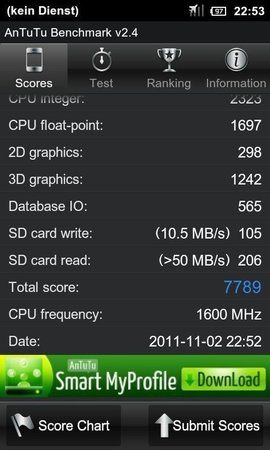S
Saintscar
Dauergast
- 522
wieso sollten mit TB probleme auftreten (zumindest solange es um user und nicht systemapps geht)?
nie gehört, nie gesehn, eh und je damit gesichert und restored
nie gehört, nie gesehn, eh und je damit gesichert und restored